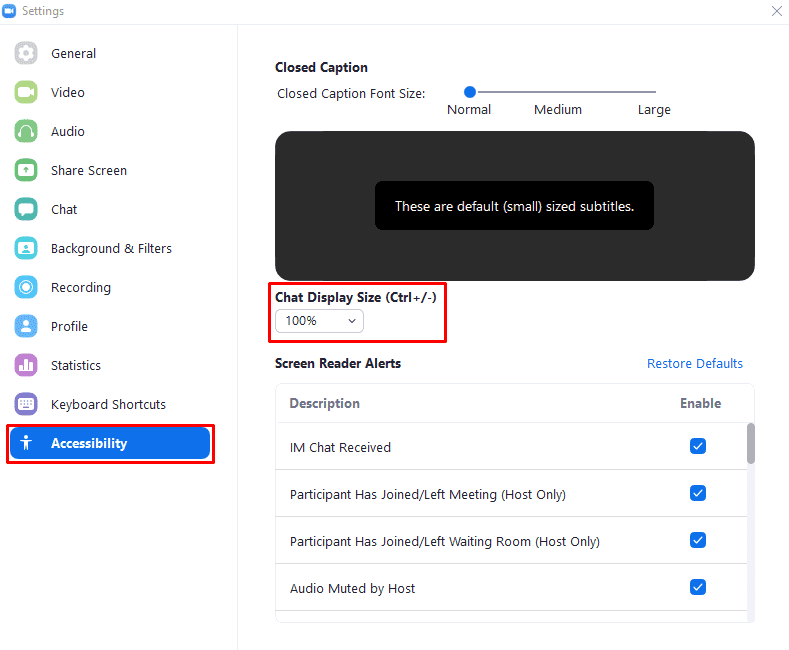कोविड -19 महामारी और संबंधित लॉकडाउन की शुरुआत के बाद से ज़ूम का संचार का एक बड़ा हिस्सा है। रिमोट वर्किंग, लर्निंग और कम्युनिकेशन की ओर बढ़ने से लोगों के संवाद करने के तरीके में बदलाव की जरूरत है। जूम ने सही समय पर सही जगह पर तैनात होने से अपने यूजरबेस में भारी वृद्धि देखी है।
ज़ूम मुख्य रूप से अपनी वीडियो कॉल कार्यक्षमता के लिए जाना जाता है, जिसने परिवारों को एक-दूसरे के साथ रहने और व्यवसायों के लिए आमने-सामने की बैठकों और साक्षात्कारों को जारी रखने की अनुमति दी है। ज़ूम "चैट" टैब में एक टेक्स्ट-आधारित संचार सुविधा भी प्रदान करता है। हालाँकि, जिन चीज़ों पर आप ध्यान दे सकते हैं, उनमें से एक यह है कि चैट टैब से ही फ़ॉन्ट आकार को समायोजित करने के लिए आसानी से पहुँचा जा सकने वाला स्लाइडर नहीं है। टेक्स्ट का आकार बदलने में सक्षम होना एक्सेसिबिलिटी कार्यक्षमता का एक महत्वपूर्ण हिस्सा है जो कम दृश्य तीक्ष्णता वाले लोगों के लिए एप्लिकेशन का उपयोग करना बहुत आसान बनाता है।
यदि आप चैट टैब में संदेशों के फ़ॉन्ट आकार को समायोजित करना चाहते हैं, तो आप ज़ूम की सेटिंग में फ़ॉन्ट आकार बढ़ा या घटा सकते हैं। सेटिंग्स तक पहुँचने के लिए, ऊपरी-दाएँ कोने में अपने उपयोगकर्ता आइकन पर क्लिक करें, फिर “सेटिंग्स” पर क्लिक करें।
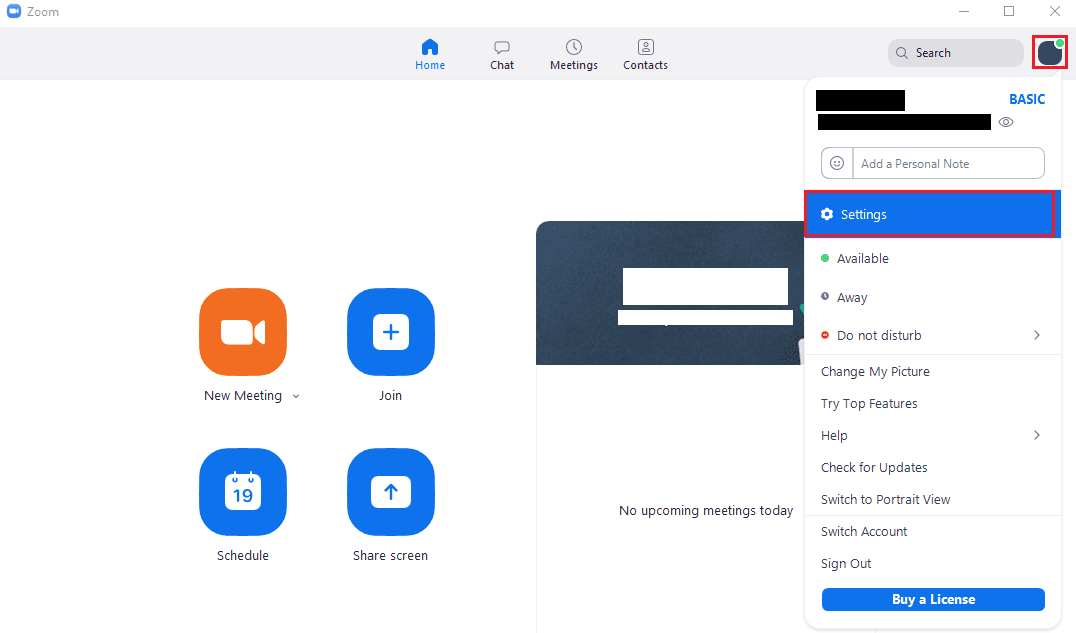
एक बार सेटिंग्स में जाने के बाद, "एक्सेसिबिलिटी" टैब पर स्विच करें। चैट संदेशों के फ़ॉन्ट आकार को समायोजित करने के लिए, "चैट प्रदर्शन आकार" लेबल वाले ड्रॉपडाउन बॉक्स का उपयोग करें। आप क्रमशः फ़ॉन्ट आकार बढ़ाने और घटाने के लिए कीबोर्ड शॉर्टकट "Ctrl + '+'" और "Ctrl + '-'" का भी उपयोग कर सकते हैं। डिफ़ॉल्ट फ़ॉन्ट आकार 100% है, लेकिन आप 80, 120, 150, 180 और 200% भी चुन सकते हैं।
टिप: निराशाजनक रूप से, टेक्स्ट साइज़िंग विकल्प केवल चैट टैब के संदेशों पर लागू होता है। यदि आप उन्हें देखने के लिए संघर्ष करते हैं तो ज़ूम में उपयोगकर्ता इंटरफ़ेस तत्वों के फ़ॉन्ट आकार को बढ़ाने का कोई तरीका नहीं है।